Introduction
Ver. all 2013 2016 2019 2021 365
エクセルで印刷する際に、あえて塗りつぶしの色を無くして印刷したい場合があります。
印刷機が白黒の場合や、データを見やすくする場合などですね。
下のような表を、
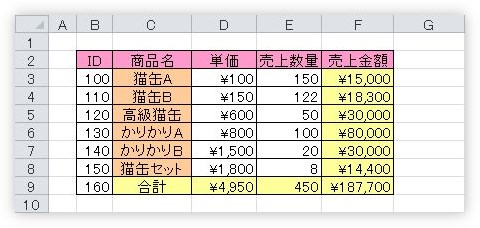
下図のように白黒で印刷する方法です。
プリンタの設定でグレースケールにするのと異なり、塗りつぶしている場所は完全に無視されます。
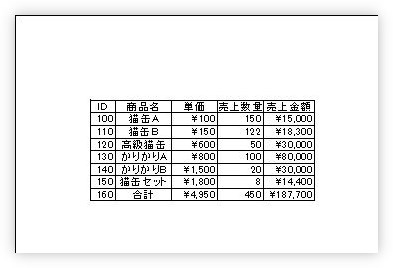
設定変更も簡単ですよ。

プリンタの白黒印刷設定だと見難い場合に便利にゃ
塗りつぶしの色を消して印刷する設定
[ページレイアウト]タブ → [印刷タイトル]をクリック。
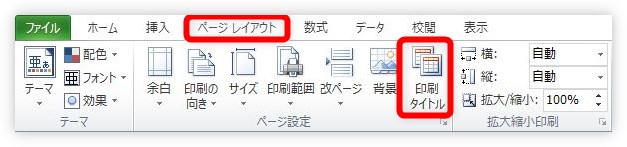
[ページ設定]ダイアログボックスの[シート]タブが表示されるので、左側の[白黒印刷]の場所にチェックを入れます。
これだけでOK。塗りつぶしに設定していた色が全て消された状態で白黒印刷されます。
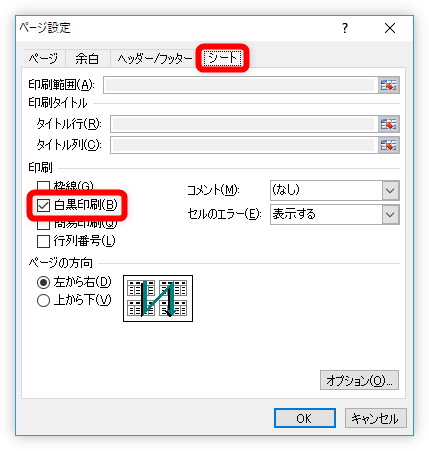
印刷画面から設定する場合は、右下の[ページ設定]ボタンを押すと、
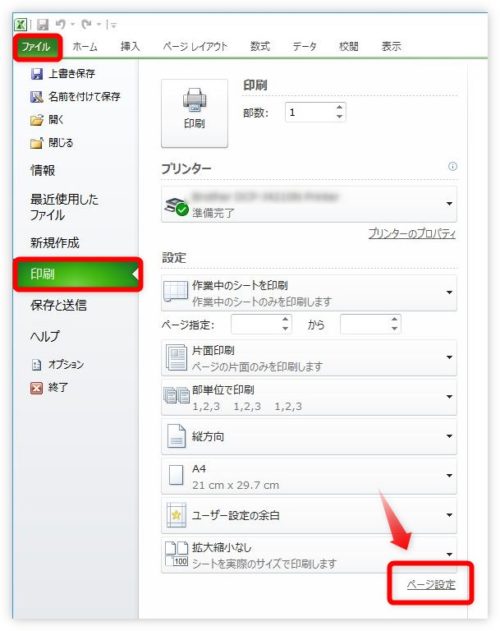
同じ[ページ設定]ダイアログボックスが表示されます。
最初は[ページ]タブが表示されるので、[シート]タブに移動しましょう。
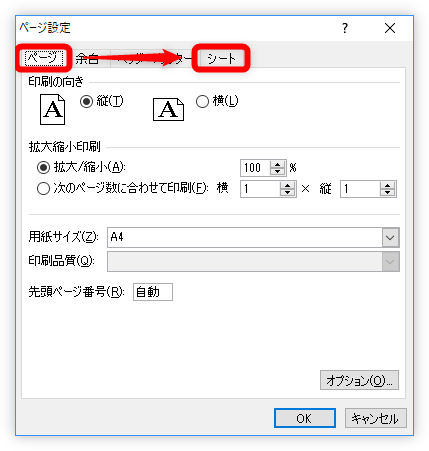
その[シート]タブの[白黒印刷]にチェックを入れると、
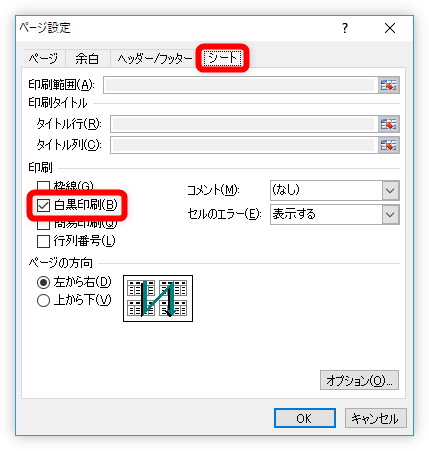
通常印刷すると、下の状態なのが、
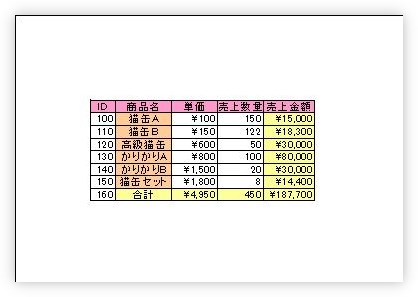
下の画面のように塗りつぶしが無くなった状態で印刷できるようになります。
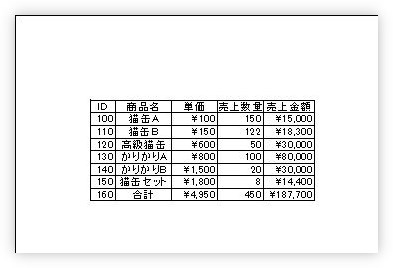
さらに、その下に[簡易印刷]という場所があります。ここにチェックを入れると、

塗りつぶしだけではなく、線の設定も非表示になった状態で印刷できます。
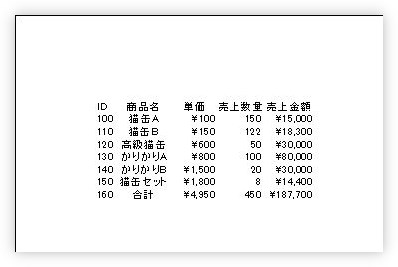
まとめ
これらの設定は、ファイル(ブック)ごとに保存されます。1度設定すると、次にファイルを開いた時も同じ設定になっているので注意しましょう。
2つの場所を紹介しましたが、
[白黒印刷] → 塗りつぶしを消して印刷
[簡易印刷] → 塗りつぶしと線を消して印刷
と覚えておくと良いでしょう。

忘れやすい場所なのでしっかり覚えておくにゃ


